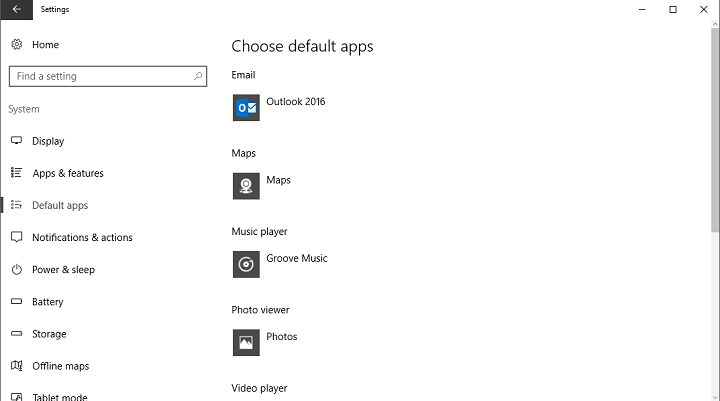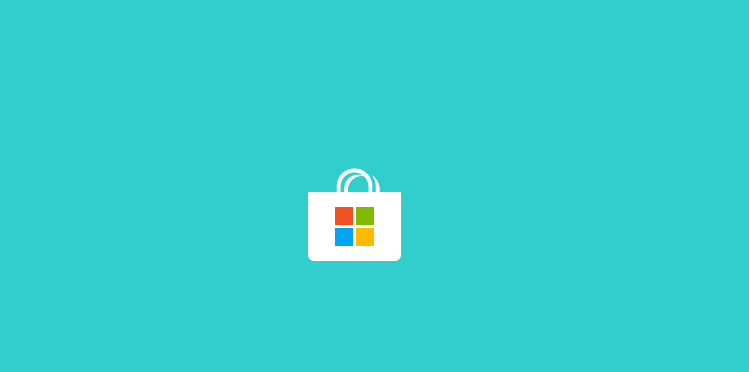
Denne programvaren vil holde driverne dine i gang, og dermed beskytte deg mot vanlige datamaskinfeil og maskinvarefeil. Sjekk alle driverne dine nå i 3 enkle trinn:
- Last ned DriverFix (bekreftet nedlastningsfil).
- Klikk Start søk for å finne alle problematiske drivere.
- Klikk Oppdater drivere for å få nye versjoner og unngå systemfeil.
- DriverFix er lastet ned av 0 lesere denne måneden.
Universelle apper ble en veldig viktig del av Windows 8, 8.1 og 10 operativsystemer. Men noen sporadiske feil i Windows Store kan begrense funksjonaliteten eller skade utseendet til appen og dens Live Tile i Start-skjermen, Start-menyen eller Windows Store. En bruker klaget over at Live Tiles er dobbeltlag, og vi prøver å finne en løsning på problemet hans.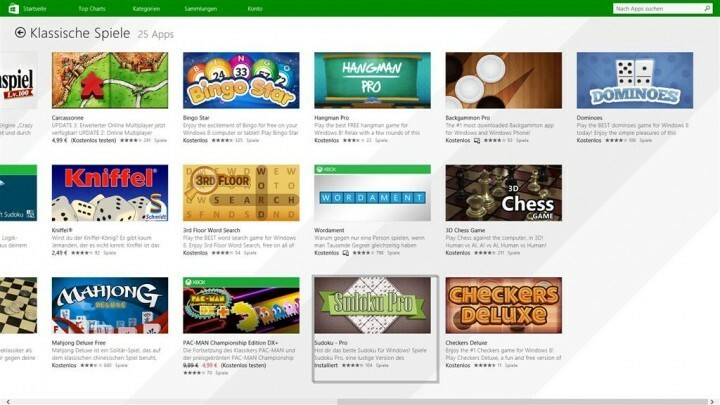
Hvordan fikse Windows Store dobbeltlagsfliser
Det er en veldig sjelden feil i Windows Store som gjør lag av appfliser doblet. Dette problemet kan være veldig irriterende fordi du ikke kan installere noen app før du har løst problemet. For å løse dette irriterende problemet kan du prøve å tilbakestille Windows Store og se om det er noen endringer.
Du kan enkelt tilbakestille Windows Store med bare et par klikk, og her er nøyaktig hva du trenger å gjøre:
- Gå til Søk, skriv wsreset og høyreklikk på WSReset.exe
- Å velge Kjør som administrator og utfør kommandoen
Denne kommandoen vil tilbakestille Windows Store, og du får beskjeden om at hurtigbufferen er tømt. Logg deg på med Microsoft-kontoen din tilbake til Windows Store og se om flisene er tilbake til det normale. Vi kan ikke garantere deg at denne løsningen vil fungere, fordi vi ikke testet den, ettersom dette problemet er veldig sjeldent og forekommer på en liten mengde datamaskiner.
I tillegg kan du også kjøre feilsøkingsprogrammet for Windows Store Apps. Dette innebygde feilsøkingsverktøyet skanner raskt Windows 10-appene dine og løser automatisk alle problemene det oppdaget.
For å bruke dette verktøyet, gå til Innstillinger> Oppdatering og sikkerhet> Feilsøking> bla helt ned og start app feilsøkingsprogrammet, som vist på skjermbildet nedenfor.

Bare fordi dette problemet ikke er vanlig, fulgte ikke Microsofts utviklingsteam engang, så det ikke har gitt ut noen Windows Store-oppdateringer som vil fikse det, og du må finne løsningen på din egen.
Hvis du har kommentarer, forslag eller kanskje mer erfaring med problemet av denne typen, kan du skrive det ned i kommentarene. Vi vil gjerne ha mer informasjon om denne sjeldne, men irriterende Windows Store-feilen.
RELATERTE VEILEDNINGER FOR Å KONTROLLERE:
- Fast: Prisen vises feil for noen Windows Store-apper
- Fix: Windows Store-feil 0x80246019
- FAST: Systemgjenoppretting fungerer ikke i Windows 10, 8.1